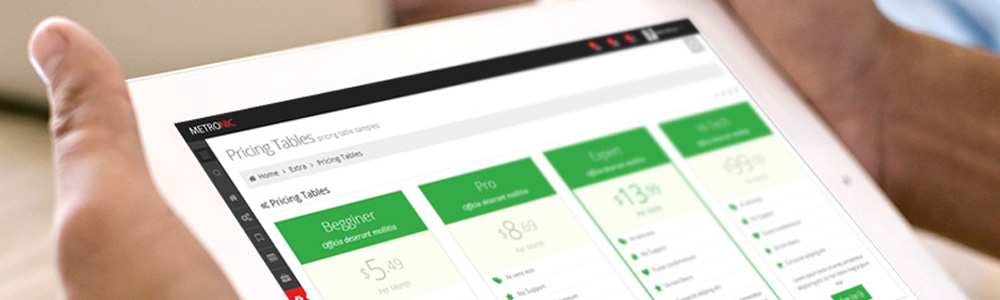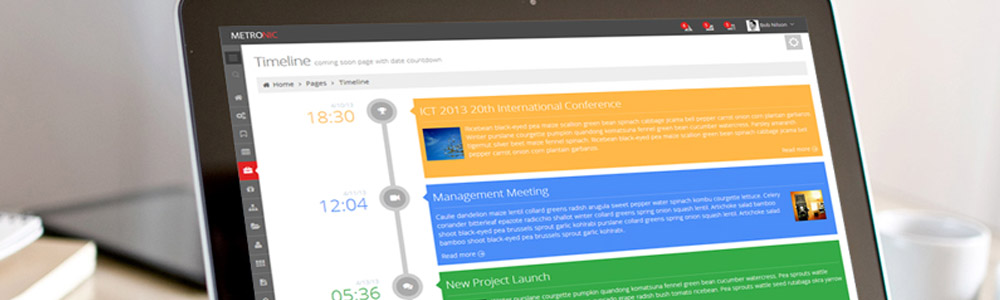Guía de Usuario
Inicie su cuenta Comprobanet Vigente
Configuracion de la Cuenta
- Click en la imagen de su perfil en la barra superior
- Selecione Mi Perfil
- Edite los Datos que desee cambiar
- Click en Guardar Cambios
Algunos Cambios tambien se veran reflejados en su factura
Cambiar Contraseña de Cuenta
- Click en la imagen de su perfil en la barra superior
- Selecione Mi Perfil
- Seleccione Cambiar Password
- Escriba su Contraseña Actual, Escriba la nueva contraseña y Repita para confirmar
- Click en boton Cambiar Password
Cambiar Imagen de Perfil
- Click en la imagen de su perfil en la barra superior
- Selecione Mi Perfil
- Dentro de Mi Perfil de Click a su imagen de perfil actual
- Arrastre la imagen ó de Click en Examinar y selecione la nueva imagen de Perfil
- A la Izquierda de la Imagen Cargada selecione Subir Archivo para Actualizar
- Click en Guardar Cambios
Si tiene problemas al recordar su contraseña actual u otra Configuracion, contacte al soporte Comprobanet
Inicie su cuenta Comprobanet Vigente
Dar de alta Emisor
- Seleccione en el Menu principal Emisor
- Seleccione Listado de Emisores
- Click en Agregar Emisor
- Ingrese los Datos del nuevo emisor en la nueva Ventana y click en Agregar
- Automaticamente aparecera en una tabla el nuevo Emisor Agregado
Mientras no tenga un Emisor configurado no podra Facturar
Editar Emisor Configurado
- Seleccione en el Menu principal Emisor
- Seleccione Listado de Emisores
- En la tabla de Emisores de Click en Editar al Emisor que usara
- Edite los Datos que necesite y de Click en Actualizar
- Automaticamente aparecera en la tabla los datos del Emisor Editado
Los Datos del Emisor Editado, Tambien apareceran en Actualizados en la Factura.
Abrir Emisor Configurado
- Seleccione en el Menu principal Emisor
- Seleccione Listado de Emisores
- En la tabla de Emisores de Click en Abrir al Emisor a Abrir
- Confirme el Emisor que va a Abrir y de Click en Abrir
- Automaticamente aparecera en la barra superior el Codigo del Emisor y la curp indicando que el Emisor elegido esta Abierto y Selecionado
El sistema Forzara a Abrir un Emisor desde el Principio para poder continuar.
Inicie su cuenta Comprobanet Vigente
Editar Datos Fiscales
- Seleccione en el Menu principal Emisor
- Selecione Configurar Emisor
- De Click en Editar Emisor
- Edite los Campos que necesite y Click en Actualizar
- Los Nuevos Datos del Emisor se mostraran en la tabla
Los Datos del Emisor que Edite tambien apareceran en la Factura
Editar Sello Digital
- Seleccione en el Menu principal Emisor
- Selecione Configurar Emisor
- Selecione Sello Digital
- De click en Seleccionar archivo para el certificado (.cer)
- Busque su certificado y de click en Abrir
- De click en Seleccionar archivo para la llave (.key)
- Busque su certificado y de click en Abrir
- Ingrese su Clave Privada y Click en Subir Sello
Si desea saber los Requisitos para Optener su Sello Digital ingrese Aqui
Agregar Sucursal
- Seleccione en el Menu principal Emisor
- Selecione Configurar Emisor
- De Click en Sucursales
- Click en Agregar Sucursal
- Ingrese los datos de la Nueva Sucursal y de Click en Actualizar
- La Nueva Sucursal aparecera en la tabla de Sucursales
Los Datos de la Nueva Sucursal apareceran en la Factura
Editar Sucursal
- Seleccione en el Menu principal Emisor
- Selecione Configurar Emisor
- De Click en Sucursales
- Click en Editar la Sucursal Seleccionada
- Cambie los datos a Editar y de Click en Actualizar
- La Nueva Sucursal Actualizada aparecera en la tabla de Sucursales
Los Datos de la Sucursal que Edite tambien apareceran en la Factura
Eliminar Sucursal
- Seleccione en el Menu principal Emisor
- Selecione Configurar Emisor
- De Click en Sucursales
- Click en Eliminar la Sucursal Seleccionada
- Confirme la eliminacion y de Click en Eliminar
Asegurece de Tener Capturada por lo menos UNA Sucursal o Matriz de la Empresa
Editar Logotipo/Regimen Fiscal
- Seleccione en el Menu principal Emisor
- Selecione Configurar Emisor
- De Click en Folios
- Para editar el Regimen de Click en Editar el Paquete de Folios Vigente
- Cambie el Regimen Fiscal, Sucursal o Tipo de Comprobante y de Click en Guardar
- Para Editar el Logotipo de la Empresa de Click a la Imagen en la columna Logotipo
- Arrastre la imagen ó de click en Examinar para Agregar el Nuevo Logotipo
- A la Izquierda de la Imagen Cargada selecione Subir Archivo para Actualizar
- El Nuevo Logotipo aparecera en la tabla de Folios
Asegurece de Tener Capturada por lo menos UNA Sucursal o Matriz de la Empresa
Inicie su cuenta Comprobanet Vigente
Imprimir TODOS los Comprobantes Generados
- Seleccione en el Menu principal Historial
- Click en IMPRIMIR para generar un reporte impreso general
- Click en PDF para generar un reporte en Pdf general
- Click en EXCEL para generar un reporte en Tablas de Excel general
- Click en COLUMNAS para seleccionar las columnas que NO apareceran en el Reporte
Imprimir UN Comprobante Generado
- Seleccione en el Menu principal Historial
- Seleccione desplegar las Opciones del Comprobante de su Interes
- Selecione Imprimir PDF para generar y descargar el Comprobante
Inicie su cuenta Comprobanet Vigente
Agregar Nuevo Concepto
- Seleccione en el Menu principal Conceptos
- Click en Agregar para ingresar nuevo Concepto
- Agrege Datos del Concepto y de Click en Agregar Concepto
- El nuevo Concepto aparecera en la Tabla de Conceptos.
Puede Agregar tantos conceptos desee.
Editar Concepto
- Seleccione en el Menu principal Conceptos
- En la tabla de Conceptos de Click en Editar al Concepto que Cambiara
- Ingrese los Nuevos Datos del Concepto y de Click en Actualizar Concepto
- El nuevo Concepto Editado aparecera en la Tabla de Conceptos.
Eliminar Concepto
- Seleccione en el Menu principal Conceptos
- En la tabla de Conceptos de Click en Eliminar al Concepto a borrar
- Confirme la eliminacion y de Click en Eliminar
- El Concepto ya no aparecera en la Tabla de Conceptos.
Inicie su cuenta Comprobanet Vigente
Agregar Nuevo Receptor
- Seleccione en el Menu principal Receptores
- Click en Agregar para Agregar nuevo Receptor
- Ingrese los Datos del nuevo Receptor y de Click en Agregar Receptor
- El nuevo Receptor aparecera en la Tabla de Receptores.
Editar un Receptor
- Seleccione en el Menu principal Receptores
- En la tabla de Receptores de Click en Editar al Receptor que Cambiara
- Ingrese los Nuevos Datos del Receptor y de Click en Actualizar Receptor
- El Receptor Editado aparecera en la Tabla de Receptores.
Eliminar un Receptor
- Seleccione en el Menu principal Receptores
- En la tabla de Receptores de Click en Eliminar al Receptor a borrar
- Confirme la eliminacion y de Click en Eliminar
- El Receptor ya no aparecera en la Tabla de Receptores.